Examen de CM Answers : Est-ce le meilleur plug-in de forum de questions-réponses alimenté par l'IA ?
Publié: 2023-04-10Eh bien, eh bien, on dirait que nous avons un vrai Sherlock Holmes ici, trébuchant sur tous ces sites de questions et réponses. Bravo! Mais soyons réalistes, qui veut être juste un utilisateur alors que vous pouvez être le roi de votre propre château de questions-réponses ?
Heureusement pour vous, WordPress a la marchandise pour y arriver. En quelques clics et quelques plugins magiques, vous gérerez votre propre forum de questions-réponses comme un patron.
CM Answers est un plugin WordPress qui fait de l'ajout d'un forum de questions-réponses un jeu d'enfant. Il est très intuitif et facile à gérer, et crée un forum de style similaire à Stack Overflow.
Et si cela ne suffit pas, le plugin s'intègre même à ChatGPT, vous donnant un coup de pouce supplémentaire pour répondre aux questions fréquemment posées.
Dans cet examen pratique de CM Answers, nous verrons comment installer et configurer le plugin à partir de zéro. Lisez la suite pour découvrir comment vous pouvez améliorer l'expérience utilisateur de votre site Web avec ce plug-in Q&A robuste.
CM Answers : aperçu et fonctionnalités clés
CM Answers est un plugin WordPress qui permet aux propriétaires de sites Web de créer une section Q&A pour leur site. Il offre une interface personnalisable et conviviale avec des fonctionnalités telles que des options de modération et de notification, une intégration transparente avec d'autres plugins et une conception personnalisable.
Principales caractéristiques:
- Section de questions et réponses personnalisable : créez des catégories, des sous-catégories et des balises pour les questions et les réponses.
- Interface conviviale : facile à soumettre et à interagir avec les questions et les réponses.
- Options de modération et de notification : gérez efficacement les questions et les réponses, approuvez ou rejetez le contenu et personnalisez les modèles d'e-mails.
- Intégration transparente : Fonctionne bien avec d'autres plugins WordPress populaires comme WooCommerce et BuddyPress.
- Design personnalisable : personnalisez les modèles pour qu'ils correspondent à l'identité de la marque et améliorent l'expérience utilisateur.
- Support ChatGPT : Donnez des réponses immédiates aux membres de votre communauté.
- Modules complémentaires Premium : les fonctionnalités complémentaires incluent le téléchargement de fichiers, les systèmes de paiement et les sondages/enquêtes.
Pratique avec CM Answers
Dans cette section, je vais vous montrer comment installer et commencer à utiliser CM Answers pour votre entreprise.
Tout d'abord, téléchargez le plugin depuis sa page WordPress.org ou son site officiel. Ensuite, allez dans la zone Plugins de votre administrateur WordPress et téléchargez le fichier .zip. Maintenant, installez et activez le plugin.
Une fois cela fait, un nouveau menu pour CM Answers apparaîtra dans votre tableau de bord d'administration.
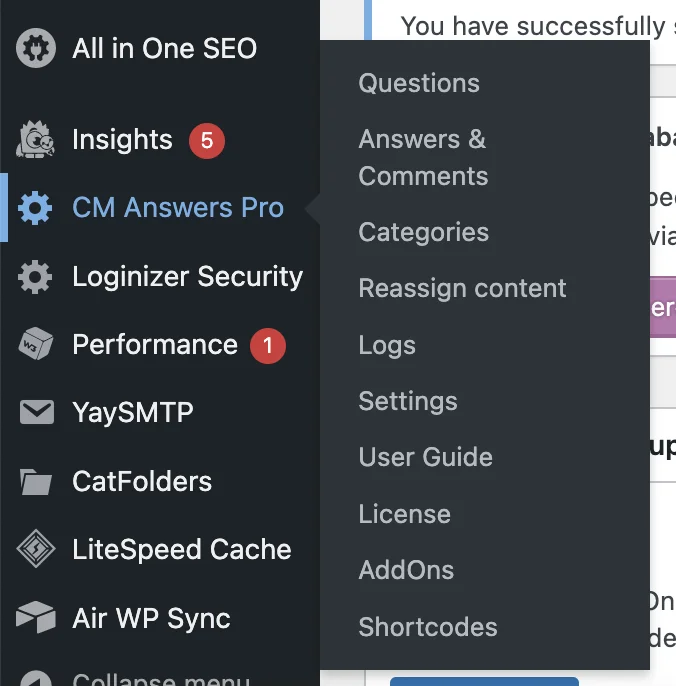
Cas d'utilisation
CM Answers a de nombreux cas d'utilisation différents. Vous pouvez utiliser le plug-in pour :
L'article continue ci-dessous
- Lancer un site Web de questions-réponses
- Créer un forum/babillard spécifique à l'industrie
- Créer un forum avec des abonnements payants
- Ajouter des questions et réponses d'experts
- Répondre automatiquement aux questions des gens
- Laissez les utilisateurs suggérer, améliorer et approuver des idées
Nous présenterons certains de ces cas d'utilisation pour démontrer la polyvalence de CM Answers ( Remarque : beaucoup d'entre eux nécessitent des fonctionnalités qui ne sont disponibles que dans la version Pro).
Ajout de contenu
Une fois que vous avez installé CM Answers, activez-le sur votre site WordPress. Cela créera automatiquement une page sur (votre.domaine)/réponses/ où vos utilisateurs pourront ajouter des questions et des réponses.
Comment les utilisateurs peuvent-ils poster une question (frontend)
Pour soumettre une question depuis le frontend, procédez comme suit :
- Allez sur (votre.domaine)/réponses.
- Vous pouvez également trouver le lien vers la page de réponses en accédant à CM Answers → Paramètres → Paramètres généraux et en cliquant sur Lien vers la liste frontale des questions .
- Remplissez le formulaire Poser une question .
- Soumettez votre question en cliquant sur le bouton Ajouter .
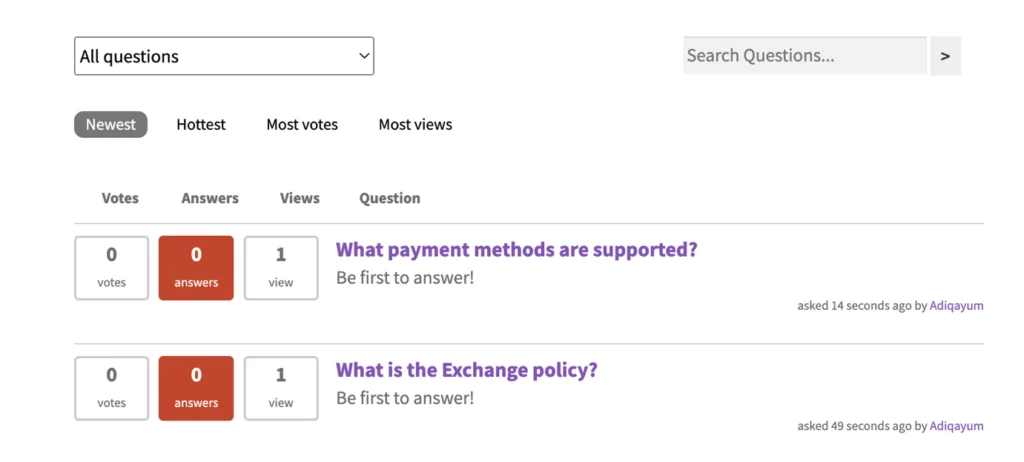
Comment les utilisateurs peuvent-ils publier une réponse (frontend)
Pour soumettre une réponse à toute question, procédez comme suit :
1. Ouvrez la question et saisissez le contenu dans le formulaire Publiez votre réponse2 . Cliquez sur le bouton Poster votre réponse

Gestion des questions et réponses (backend)
Dans les paramètres du plug-in, vous pouvez modifier les questions et les réponses, filtrer le contenu indésirable et suivre facilement les actions des utilisateurs dans le forum.
- Pour voir une liste de toutes les questions, allez à CM Answers → Questions .
- Pour voir la liste des réponses, sélectionnez CM Answers → Answers & Comments .
Ajouter une question (backend)
L'article continue ci-dessous
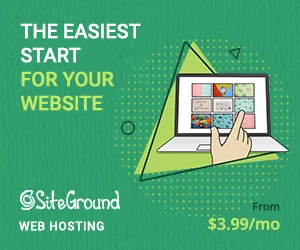
Pour ajouter une question depuis le backend, procédez comme suit :
- Accédez à CM Answers → Questions .
- Cliquez sur Ajouter une question .
- Renseignez les champs et cliquez sur Publier .
Modification des questions/réponses (backend)
Pour modifier à la fois les questions et les réponses, procédez comme suit :
- Accédez à Réponses CM → Réponses et commentaires .
- Survolez n'importe quelle réponse et cliquez sur le lien Modifier .
- Une fois que vous avez effectué toutes les modifications, cliquez sur Mettre à jour .
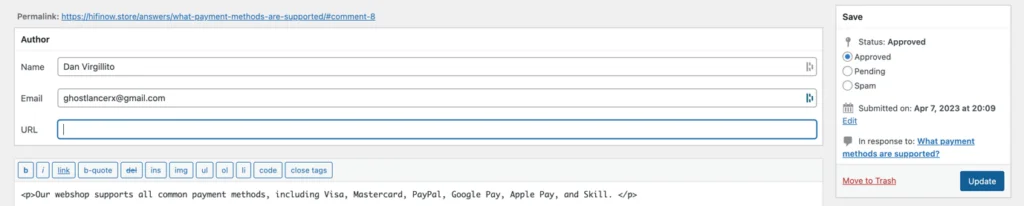
CM Answers permet aux utilisateurs d'évaluer les réponses en votant pour les questions et les réponses soumises. Vous pouvez organiser les questions en fonction de la date de publication ou du nombre de votes.

Le plugin offre de nombreuses fonctionnalités et options de personnalisation, y compris la possibilité de joindre des fichiers aux commentaires, réponses et questions et de restreindre qui peut répondre, commenter ou afficher les questions.
Ajout d'un forum
Vous pouvez utiliser CM Answers pour créer un forum spécifique à l'industrie. Cela vous oblige à utiliser des catégories pour diviser le forum en différentes parties.
Accédez à CM Answers Pro → Catégories . Remplissez ensuite les champs pertinents, y compris le nom de la catégorie, la description et les champs personnalisés pour toute question.
Par exemple, si vous créez un forum du tourisme, vous pouvez créer une catégorie pour un pays comme l'Italie.
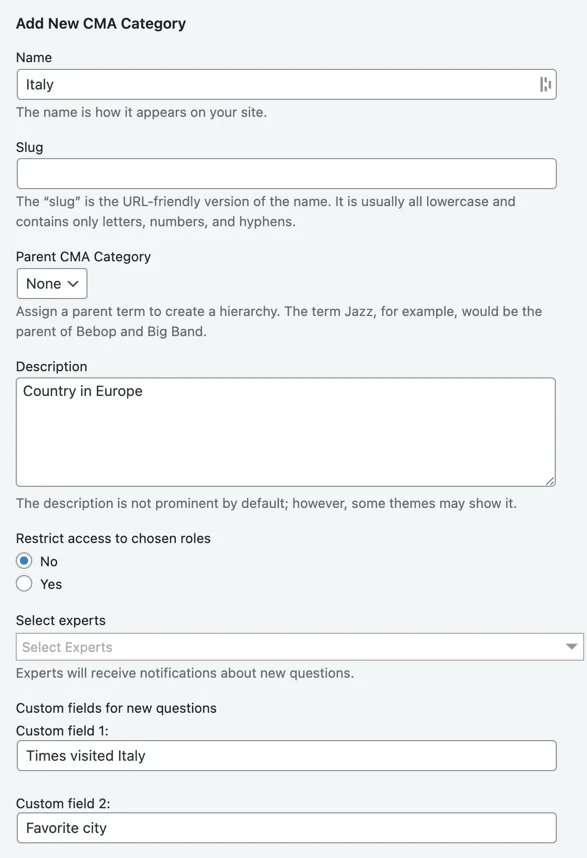
Maintenant, votre catégorie sera créée et elle aura une adresse similaire à celle de la page de réponses, c'est-à-dire (votre.domaine)/réponses/catégories/Italie/.
Questions de modération
Vous voulez modérer tous les commentaires et réponses ? Visitez l'onglet Accès et modération et désactivez toutes les approbations automatiques. Cela vous permettra d'approuver chaque contenu avant qu'il ne soit mis en ligne sur votre site Web.
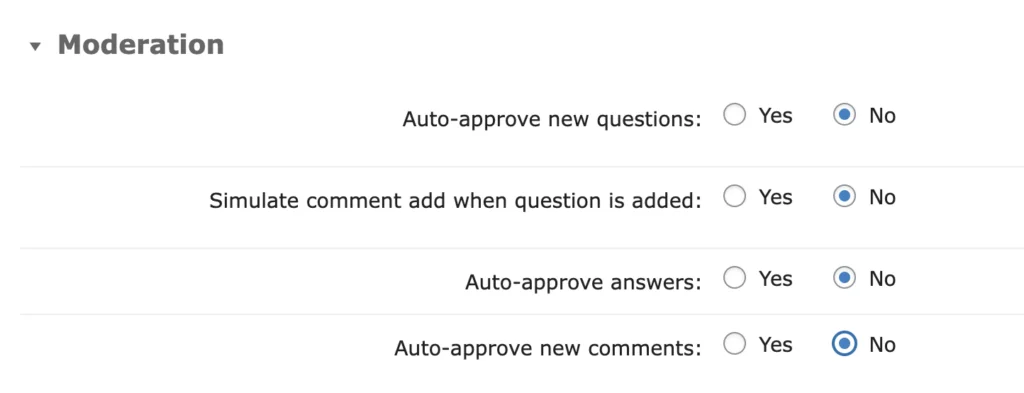
Utilisation des notifications pour les questions et réponses
Les notifications par e-mail peuvent être utiles lorsque les utilisateurs souhaitent suivre les questions et les réponses. Pour activer cette option, accédez à l'onglet Notifications et sélectionnez informer tous les utilisateurs des nouvelles questions, des nouvelles réponses et des nouveaux commentaires.
L'article continue ci-dessous
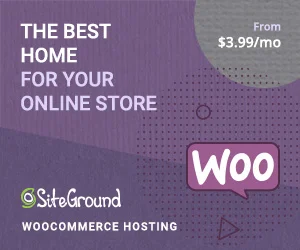
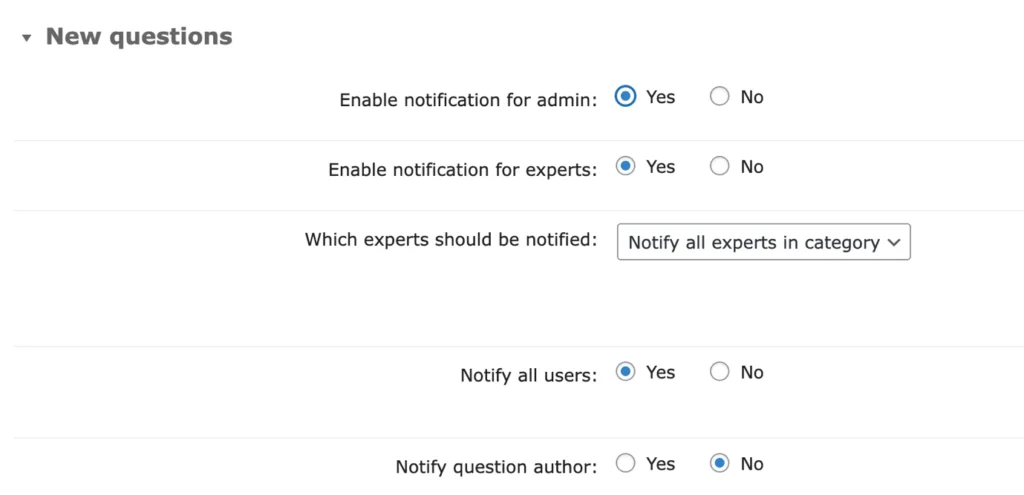
Désormais, les utilisateurs verront une bascule "M'avertir" en plus des questions et réponses. S'ils le vérifient, ils recevront des mises à jour par e-mail.
Publier des réponses automatiques avec ChatGPT
Comme mentionné précédemment, CM Answers s'intègre à ChatGPT pour permettre aux propriétaires de sites de publier des réponses générées automatiquement dans certaines catégories. Pour activer cette fonctionnalité, suivez les étapes ci-dessous :
1) Créez une clé API en suivant les instructions sur le site Web d'OpenAI.
2) Accédez à la section Utilisateurs. Là, vous verrez un profil d'utilisateur nommé "AnswersChatGPTUser". Ceci est créé automatiquement et c'est ce que le plugin utilise pour publier des réponses alimentées par l'IA.
3) Configurez maintenant l'intégration en allant dans WordPress admin → CM Answers Pro → Paramètres → onglet Général → zone ChatGPT .
4) Configurez maintenant les options ci-dessous comme indiqué :
Activer Chat_GPT - Activez cette option pour utiliser la fonctionnalité ChatGPT.
- Clé API Chat GPT - Entrez la clé API obtenue à partir du site OpenAI pour vous connecter à ChatGPT.
- Catégorie répondue par Chat GPT – Choisissez les catégories où ChatGPT peut fournir des réponses automatiques. Vous pouvez sélectionner quelques catégories telles que "Films" et "Musique".
- Nom d'affichage de l'utilisateur Chat GPT - Choisissez un nom pour l'utilisateur ChatGPT qui sera affiché pour ses réponses. Par exemple, changeons-le en "DAN 9000".
- Modèle d'invite de chat GPT - Définissez la demande que le plug-in enverra à ChatGPT pour obtenir des réponses. Il est essentiel de noter que ce modèle doit avoir un ou les deux espaces réservés suivants : {question_title} et/ou {question_body}. Ces espaces réservés correspondent aux champs du titre et du corps de la question.
- Chat GPT Reply Length – Définissez la longueur maximale de la réponse demandée au ChatGPT. La valeur est mesurée en jetons. Gardez à l'esprit que les réponses plus longues utilisent plus de jetons et peuvent épuiser votre limite de jetons plus rapidement. Consultez les plans tarifaires pour en savoir plus à ce sujet.
Une fois que vous avez terminé de configurer les paramètres, appuyez sur le bouton Mettre à jour en bas de la page pour enregistrer les modifications.
Désormais, ChatGPT devrait pouvoir publier des réponses automatiques aux questions sur votre site.
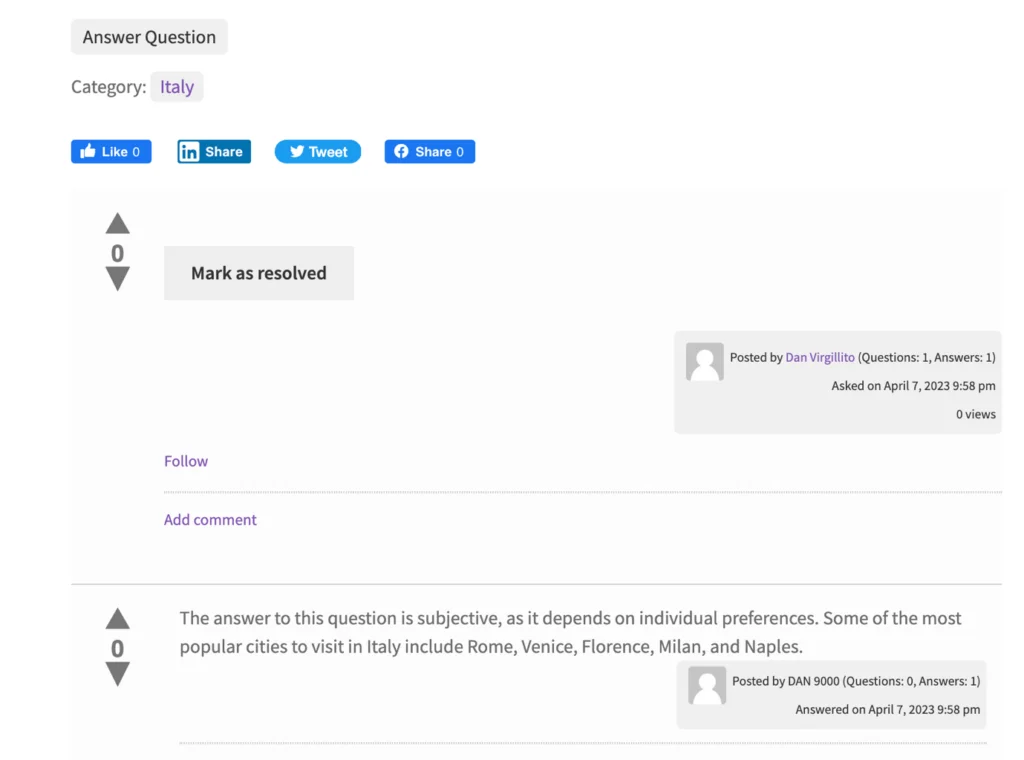
Tarification des réponses CM
La version de base de CM Answers peut être téléchargée et utilisée gratuitement sur votre site Web. Mais si vous recherchez des fonctionnalités supplémentaires, la version Pro est là pour vous.
CM Answers Pro est proposé avec trois plans tarifaires différents :
- Essentiel : 39 $ pour 1 site Web
- Advanced + 1 Add-on : 59 $ pour 3 sites Web
- Ultimate + 6 Add-ons : 119 $ pour 10 sites Web
Tous les plans sont livrés avec 1 an d'assistance et de mises à jour et une garantie de remboursement de 30 jours.
Verdict final
L'intégration d'un forum de questions-réponses à votre site WordPress peut présenter de nombreux avantages. En créant une communauté autour de votre entreprise, vous pouvez rester en contact avec votre public et aider les gens à résoudre leurs problèmes. L'un des avantages significatifs est son potentiel d'amélioration du référencement de votre site Web en stimulant l'activité.
En utilisant un plugin solide comme CM Answers, vous pouvez facilement intégrer la fonctionnalité de questions et réponses à votre site Web. Au lieu de vous obliger à patcher divers outils tiers ensemble, ce plugin fournit tout ce dont vous avez besoin en un seul endroit.
Que vous cherchiez à soutenir vos produits ou services, à favoriser la communication sur votre lieu de travail ou à créer une communauté éducative, CM Answers est la solution idéale. Essayez-le et commencez à construire votre communauté dès aujourd'hui !
OBTENIR DES RÉPONSES CM
